现在用户使用的大部分浏览器都具有同步功能。小编将为您展示如何实现Firefox浏览器的同步以及如何使用Firefox同步的具体操作流程!快来跟我一起学习吧!
1. 注册用户信息并设置同步。
1. 以下步骤注册用户并设置同步选项。单击Firefox 浏览器中“工具”下的“设置同步”命令按钮。
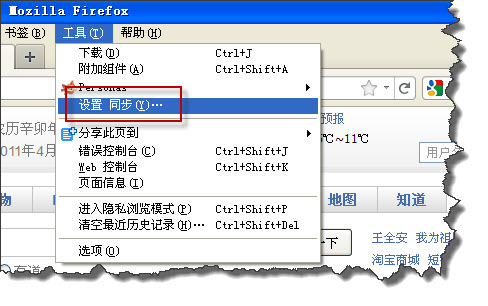
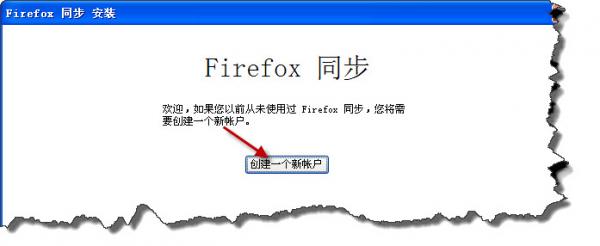
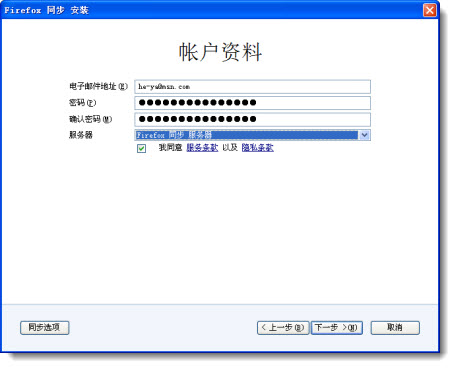
2. 需要一个电子邮件帐户作为同步帐户,并设置同步密码和同步服务器。
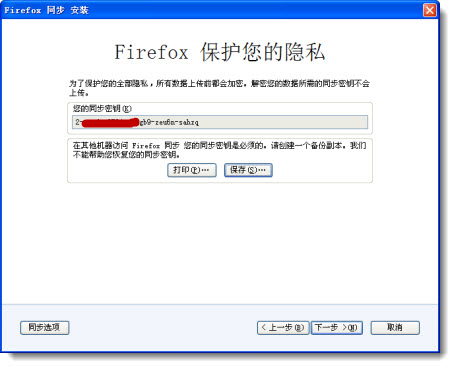
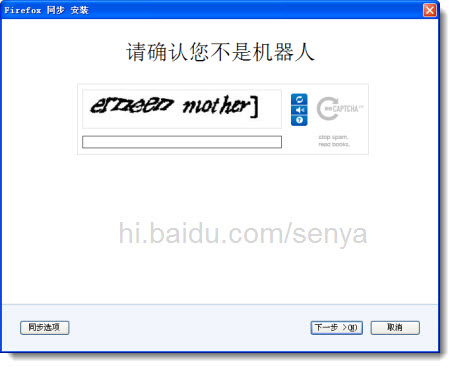
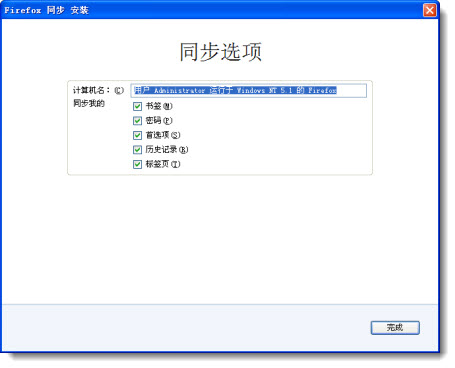
3. 设置同步内容:书签(收藏夹中的内容)、密码、首选项、历史记录和选项卡。
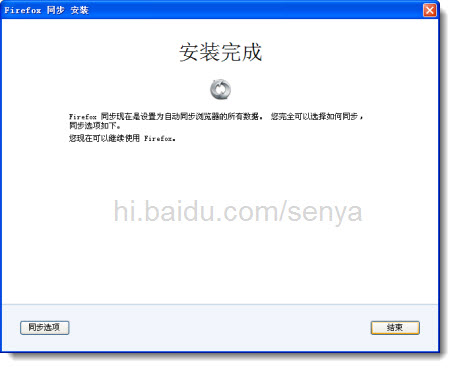
2.使用Firefox的同步功能
Firefox的同步功能使用起来比较简单:上传数据和下载数据。
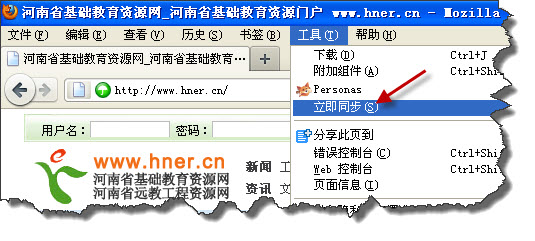
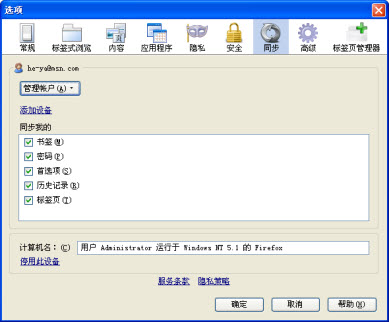
由于有时我们并不使用自己的计算机,所以当我们离开计算机时,我们需要注销。在Firefox“选项”菜单中找到“同步”选项卡,然后单击“禁用此设备”以注销。
当我们离开电脑去其他地方时,我们可以将远程服务器上的信息数据同步(下载)到本地电脑。以下操作步骤是到其他计算机上将远程服务器上的数据同步(下载)到本机或将本机上的数据同步(上传)到同步服务器。
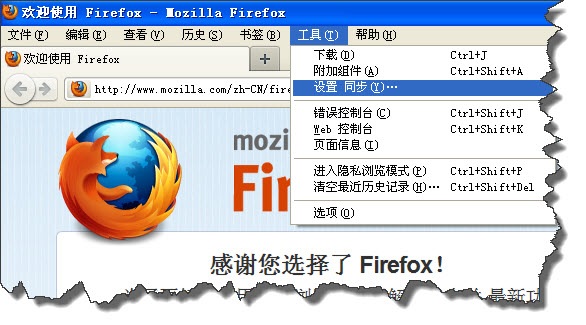
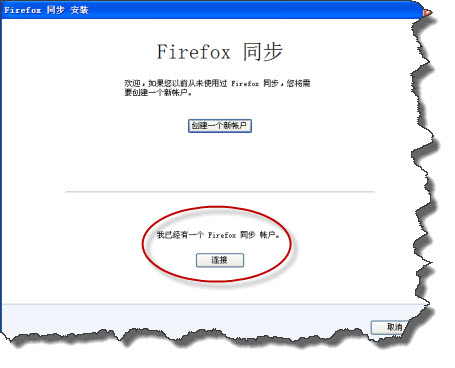
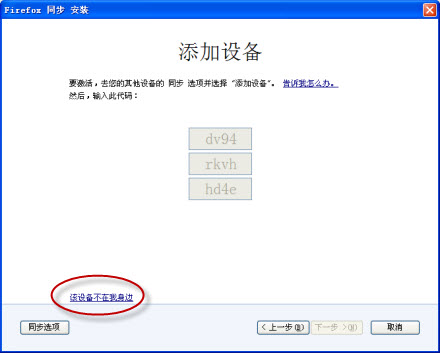
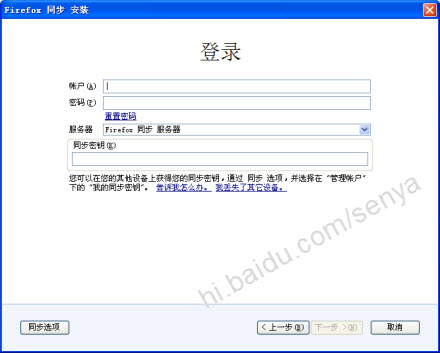
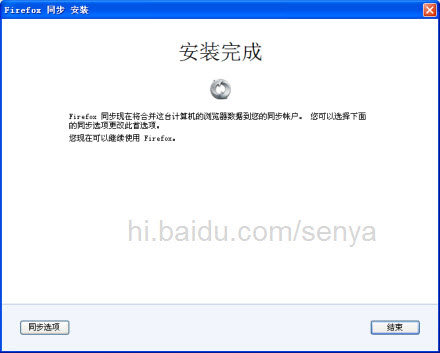

这样本机的数据就可以和火狐同步服务器上的数据同步了,就可以看到以前收藏夹里的内容了,当然也可以把新的收藏夹网址上传到同步服务器上。火狐的同步功能使用起来非常方便,我个人感觉它比任何网络最爱都好用。
火狐浏览器的同步功能很实用吗?朋友们,赶快来尝试一下吧!
